Slovo nájdeme a nahradíme v programe MS Word
Pri práci s textovým dokumentom v programe Microsoft Word je často potrebné nahradiť slovo niečím iným. A ak na malom dokumente existuje iba jedno alebo dve takéto slová, môže to byť vykonané manuálne. Ak sa však dokument skladá z desiatok alebo dokonca stoviek stránok a potrebuje veľa vecí, ktoré je potrebné nahradiť, je to prinajmenšom neúčinné robiť to ručne, nehovoriac o zbytočných výdavkoch síl a osobného času.
V tomto článku budeme hovoriť o tom, ako nahradiť slovo v programe Word.
Lekcia: Automatické oprava v programe Word
Ak chcete nahradiť konkrétne slovo v dokumente, musíte ho nájsť ako prvé, dobre v textovom editore spoločnosti Microsoft. Funkcia vyhľadávania sa veľmi dobre implementuje.
1. Kliknite na tlačidlo "Nájsť" na karte "Domov" v skupine "Upraviť" .

2. V okne Navigácia, ktoré sa zobrazuje na pravej strane vyhľadávacieho panela, zadajte do textu slovo, ktoré chcete nájsť.
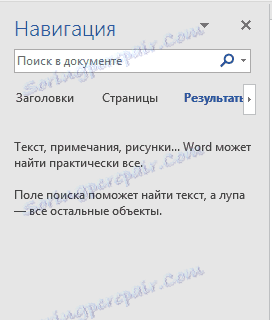
3. Zadané slovo bude nájdené a zvýraznené farebným indikátorom.
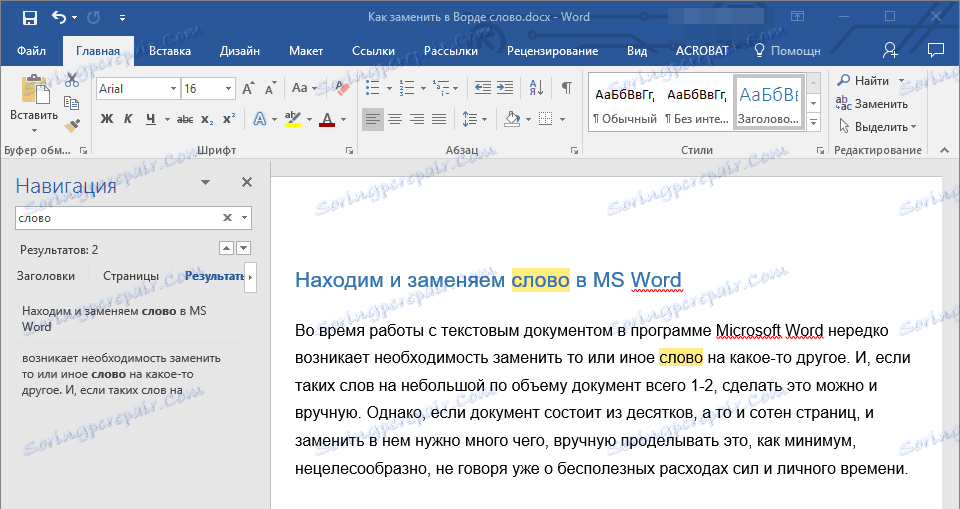
4. Ak chcete toto slovo nahradiť iným slovom, kliknite na malý trojuholník na konci reťazca vyhľadávania. V zobrazenej ponuke vyberte možnosť "Nahradiť" .
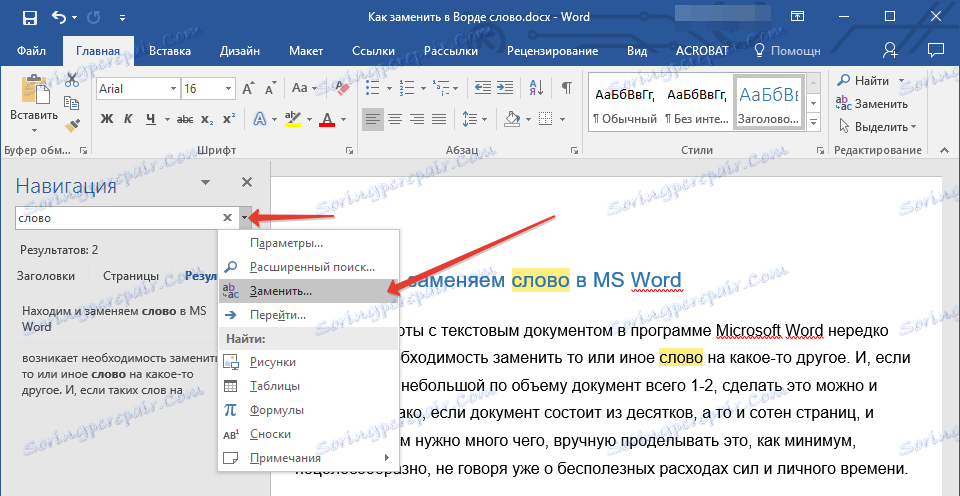
5. Predtým sa zobrazí malé dialógové okno, v ktorom budú len dva riadky: "Nájsť" a "Nahradiť" .
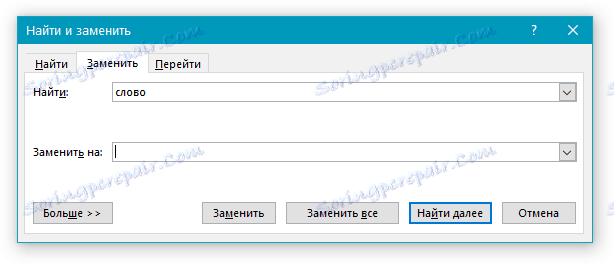
6. Prvý riadok zobrazuje slovo, ktoré ste hľadali ( "slovo" je náš príklad), v druhom musíte zadať slovo, ktoré chcete nahradiť (v tomto prípade to bude slovo "slovo" ).
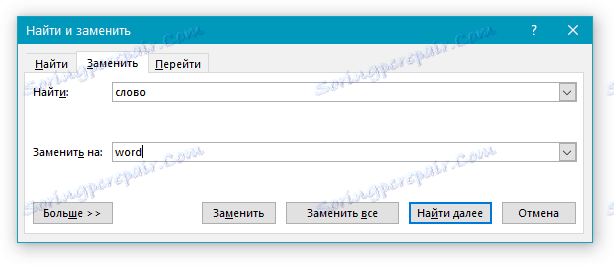
7. Ak chcete nahradiť všetky slová v texte ako tie, ktoré ste zadali, kliknite na tlačidlo "Nahradiť všetko" alebo kliknite na tlačidlo "Nahradiť", ak chcete vykonať výmenu, aby sa slovo nachádzalo v texte až k určitému bodu.
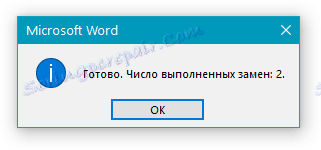
8. Budete informovaní o počte dokončených náhrad. Ak chcete pokračovať v hľadaní a nahradení týchto dvoch slov, kliknite na tlačidlo Nie . Kliknite na "Áno" a zatvorte dialógové okno nahradenia, ak sa vám vyhovuje výsledok a počet náhrad v texte.
9. Slová v texte budú nahradené slovámi, ktoré ste zadali.

10. Zatvorte okno vyhľadávania / výmeny umiestnené na ľavej strane dokumentu.
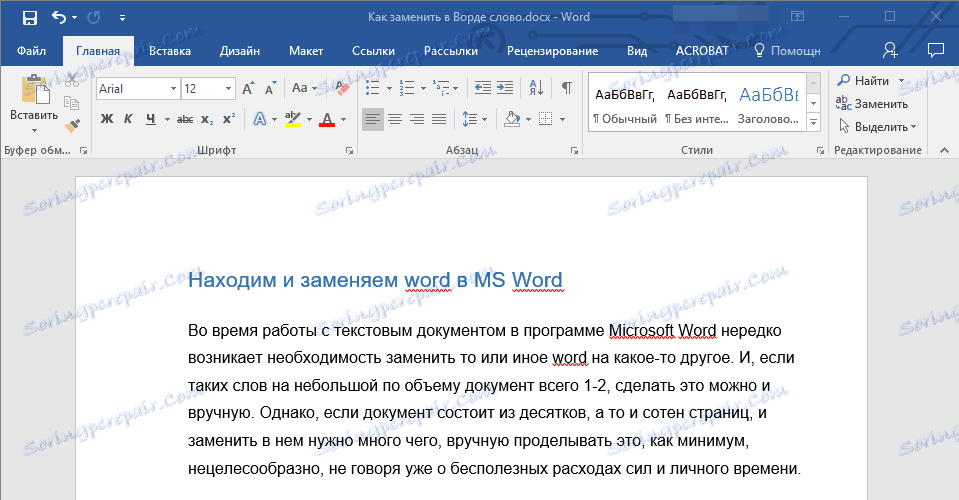
Poznámka: Funkcia náhrady červu funguje rovnako dobre nielen pri jednotlivých slovách, ale aj pri celých frázach, čo môže byť užitočné aj v niektorých situáciách.
Lekcia: Ako odstrániť veľké medzery v programe Word
To je všetko, teraz viete, ako nahradiť slovo v Slove, a preto môžete pracovať ešte produktívnejšie. Prajeme Vám úspech v osvojení takého užitočného programu ako Microsoft Word.